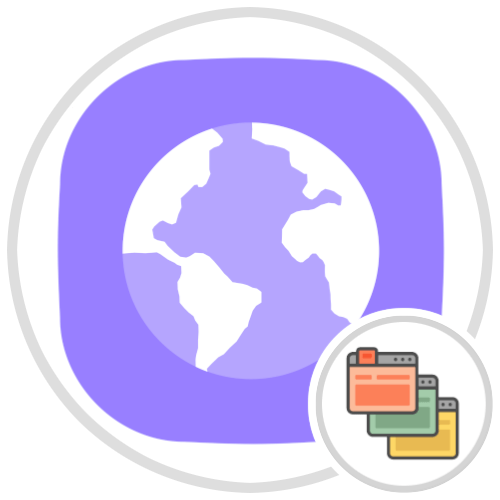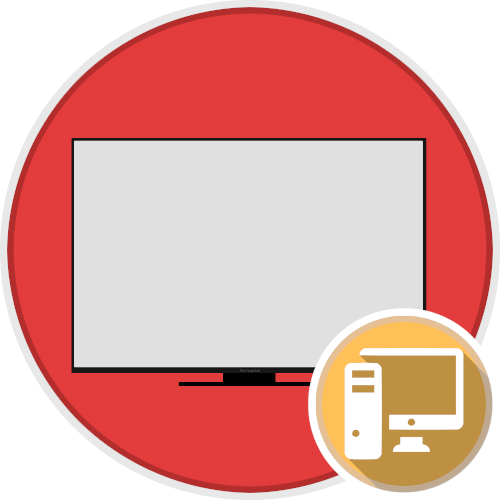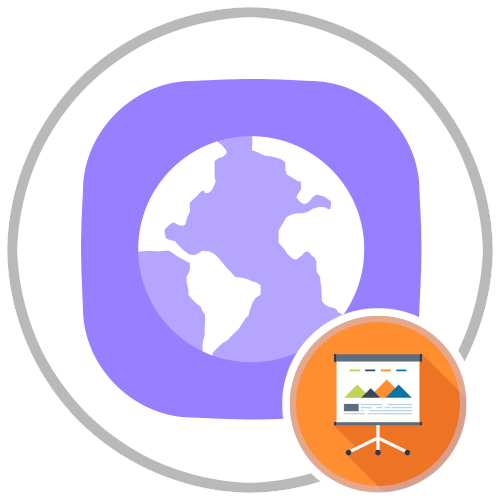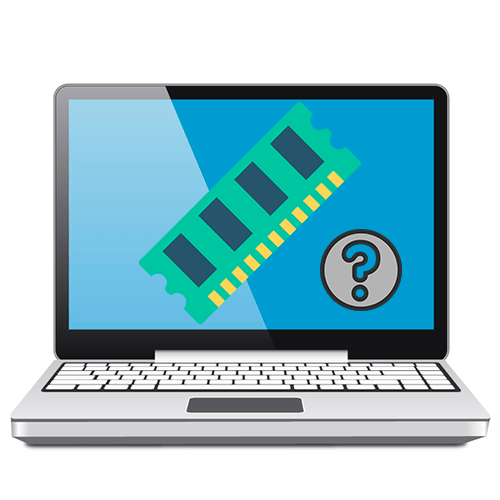Зверніть увагу! видалення недавно закритих вкладок в браузері має на увазі під собою взаємодію з журналом відвідувань і застосування доступних в ньому інструментів з очищення. Опосередковано виконати поставлене завдання можна шляхом видалення всієї історії веб-оглядача. В такому випадку слід звернутися до окремої статті на нашому сайті, де дана загальна інструкція по всіх додатках цієї категорії.
Детальніше: Як очистити історії в браузері
Mozilla Firefox
У всіх сучасних браузерах провести очищення історії недавно закритих вкладок можна двома способами. Перший має на увазі ручне видалення певних сайтів з журналу відвідувань, другий — очищення історії за певний час. Далі для всіх веб-оглядачів будуть представлені обидва методи.
Щоб видалити з історії певні вкладки, які були закриті недавно, потрібно виконати наступні дії:
- Відкрийте меню браузера, клікнувши по функціональній кнопці у верхньому правому куті інтерфейсу. У списку опцій і розділів клікніть по пункту»Журнал" .
- Потрапивши в інше меню, знайдіть в списку " недавня історія» сайт, який потрібно видалити. Клацніть по ньому правою кнопкою миші і виберіть опцію " видалити сторінку» .
- Виконайте аналогічні дії з усіма іншими сайтами, які потрібно прибрати з історії.
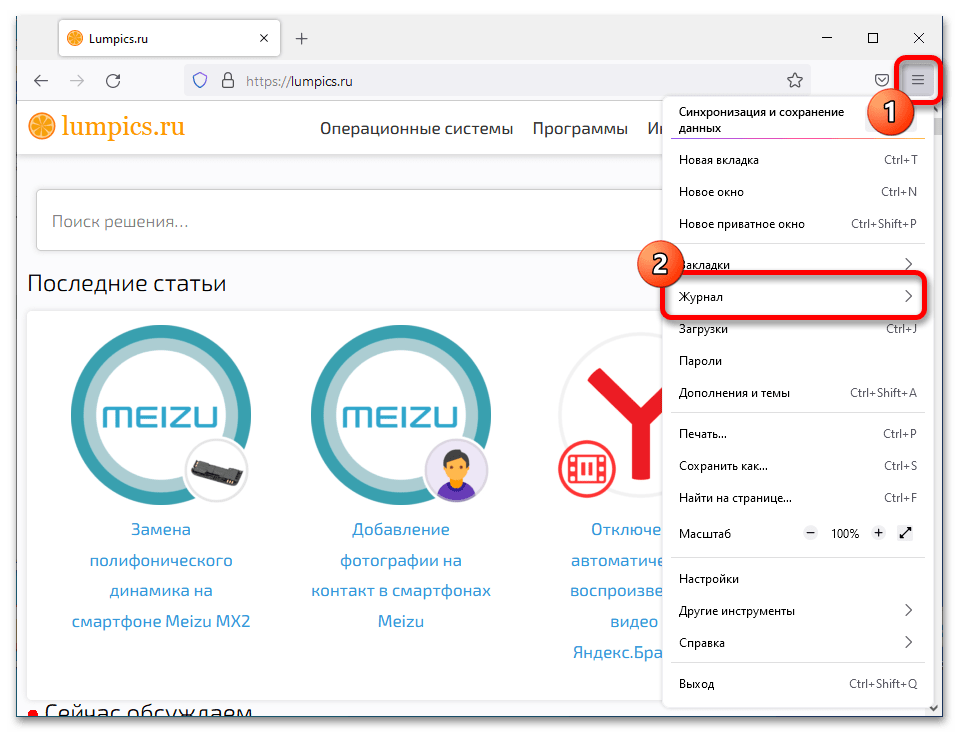
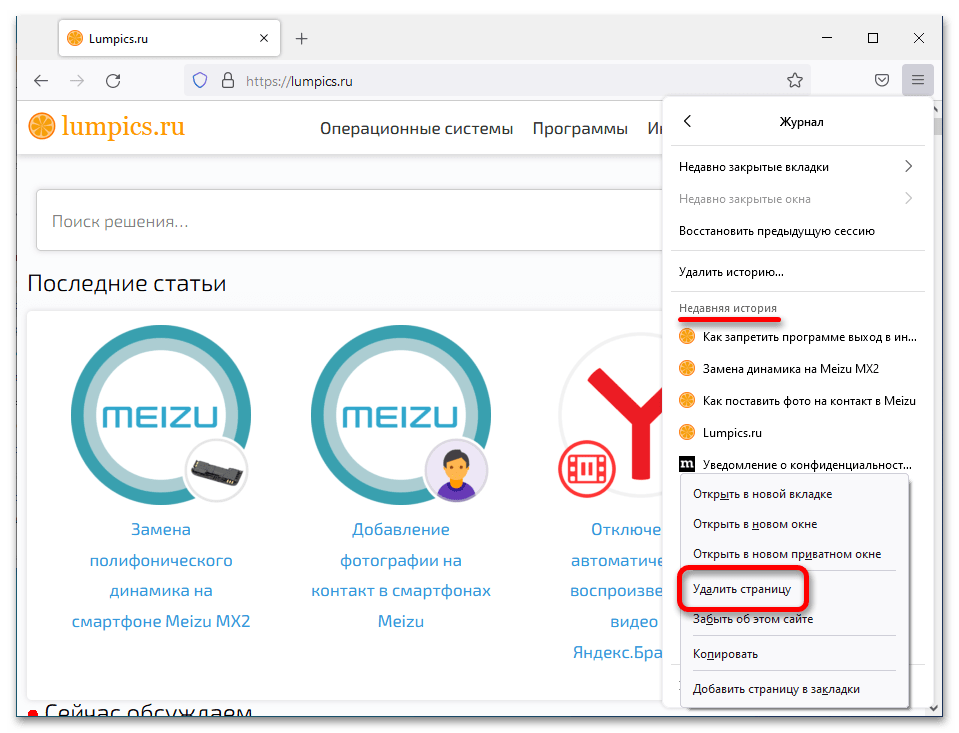
Читайте також: Як відновити закриті вкладки в Mozilla Firefox
Другий метод передбачає очищення журналу відвідувань за певний часовий період. Робиться в це в меню»Журнал" , потрапити в яке можна, виконавши перший крок попередньої інструкції. У ньому слід вибрати пункт " видалити історію» .
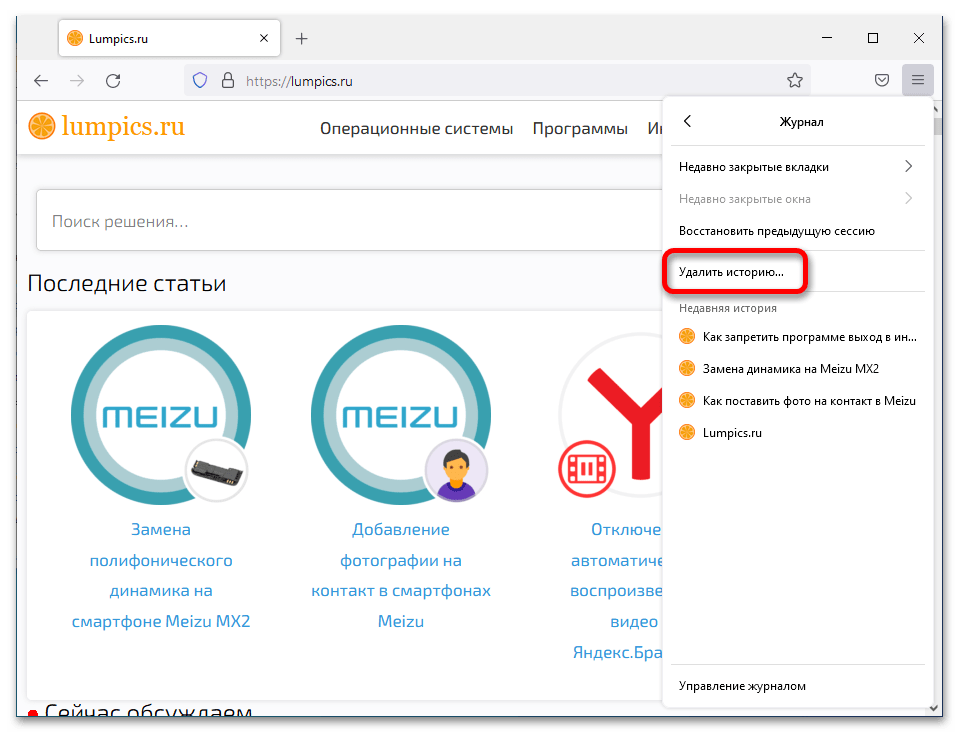
Далі зі списку " видалити» виберіть відповідне значення, після чого простежте, щоб стояла відмітка навпроти пункту " журнал відвідувань та завантажень» (інші дані видалити не обов'язково). На завершення клікніть по кнопці »ОК" .

Читайте також: як повністю очистити історію браузера Mozilla Firefox
Google Chrome
Google Chrome кардинально відрізняється від Mozilla Firefox, так як розроблений зовсім на іншому движку, але щодо візуального оформлення, інтерфейс цих програм схожий. Можна навіть сказати, що видаляти вибірково сайти з історії в Google Chrome зручніше.
- Викличте меню браузера, клікнувши по функціональній кнопці, розташованої в правій частині верхньої панелі. У списку Наведіть курсор на рядок «історія» , а потім перейдіть до розділу «історія» .
- На сторінці буде розташовуватися перелік відвіданих сайтів, серед яких слід знайти недавно закриті. Встановіть позначку навпроти потрібних, а потім клікніть по кнопці " видалити» у верхньому правому куті.
- Підтвердіть свою дію у спливаючому діалоговому вікні, повторно натиснувши на кнопку " видалити» .
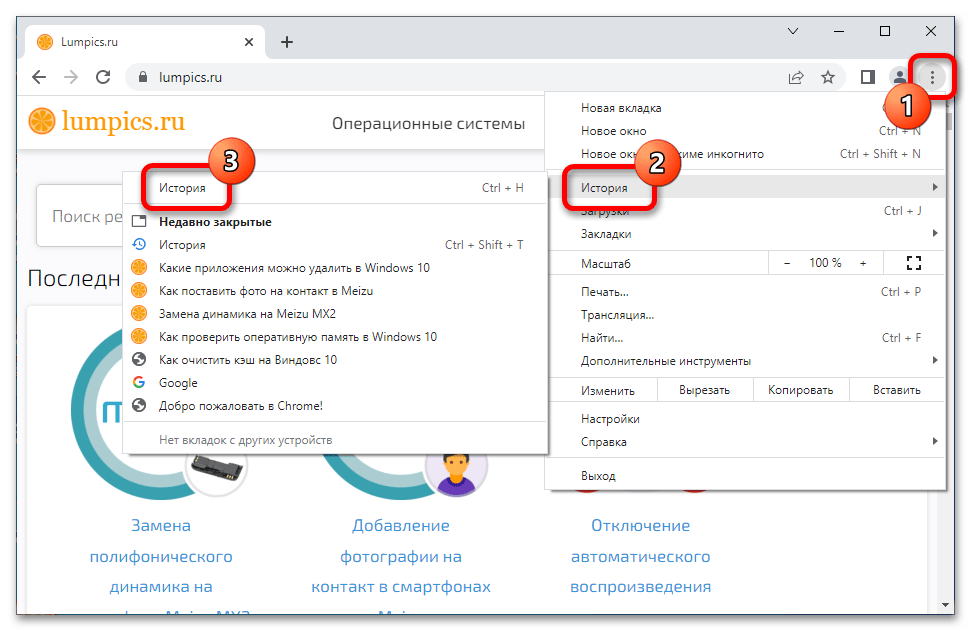
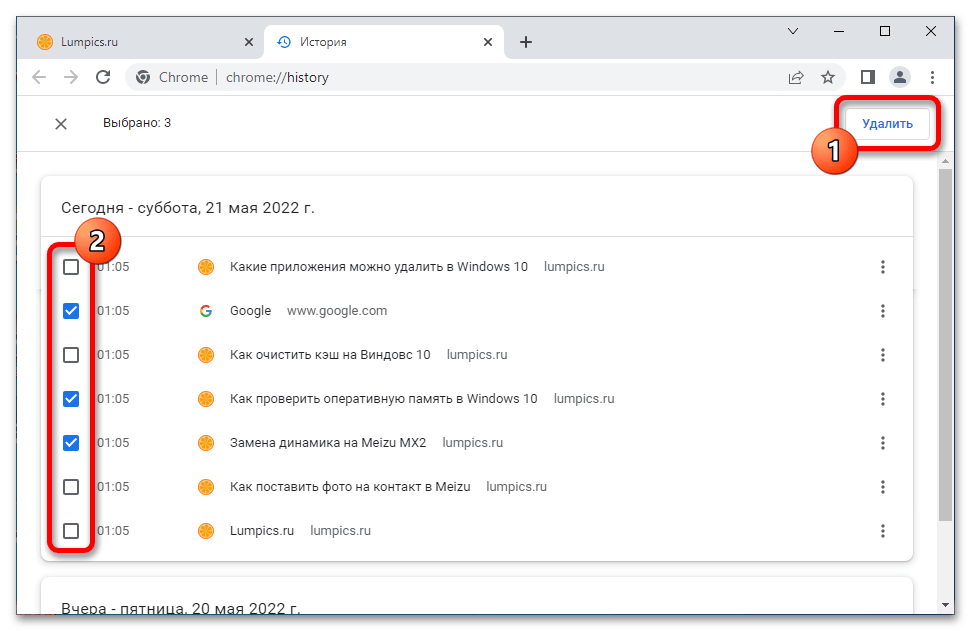
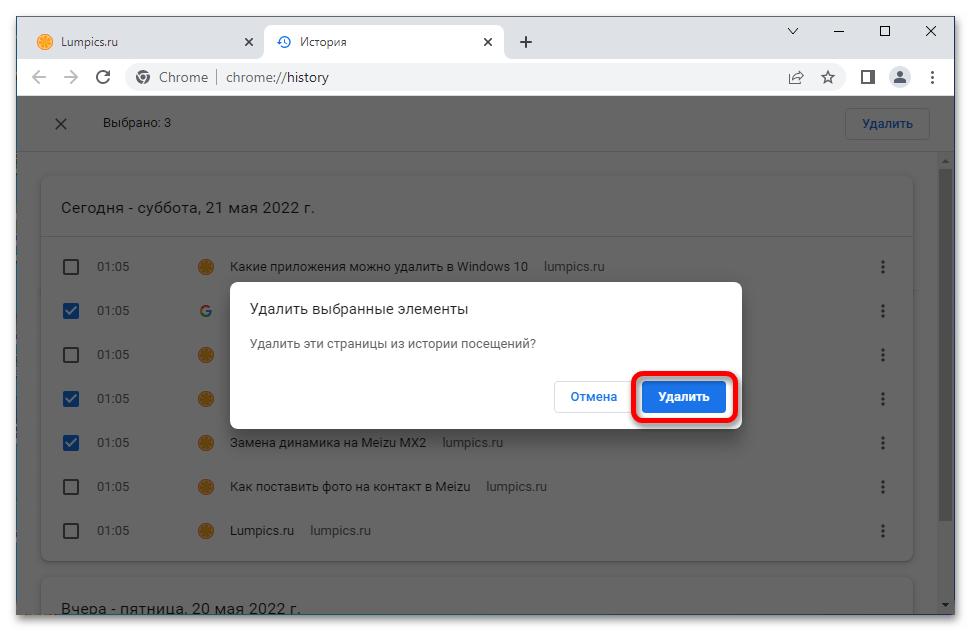
Читайте також: як переглянути історію в Google Chrome
Таким чином можна очистити певну частину історії, вибравши потрібні сайти вручну. У разі необхідності видалити журнал відвідувань за певний час виконайте наступні дії:
- Перебуваючи в розділі «історія» , розкрийте додаткове меню, клацнувши по функціональній кнопці у верхньому лівому кутку.
- У списку представлених розділів виберіть пункт " Очистити історію» . Наслідком стане відкриття нової вкладки в браузері.
- Перебуваючи на вкладці " Основні налаштування» , виберіть зі спадного списку " часовий діапазон» відповідне значення, а потім переконайтеся, що навпроти опції " історія браузера» стоїть прапорець. Клацніть по кнопці " видалити дані» .
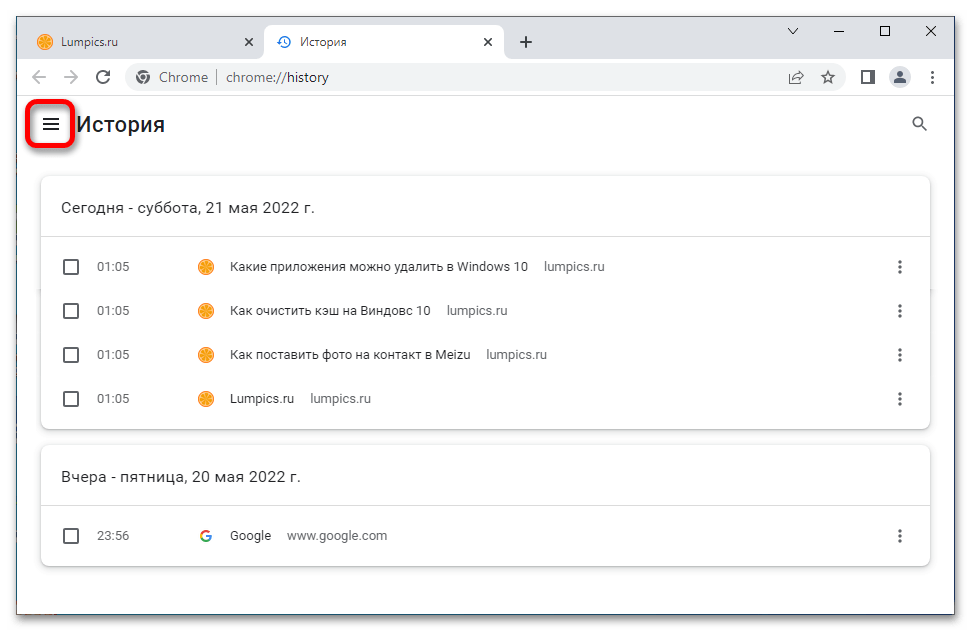
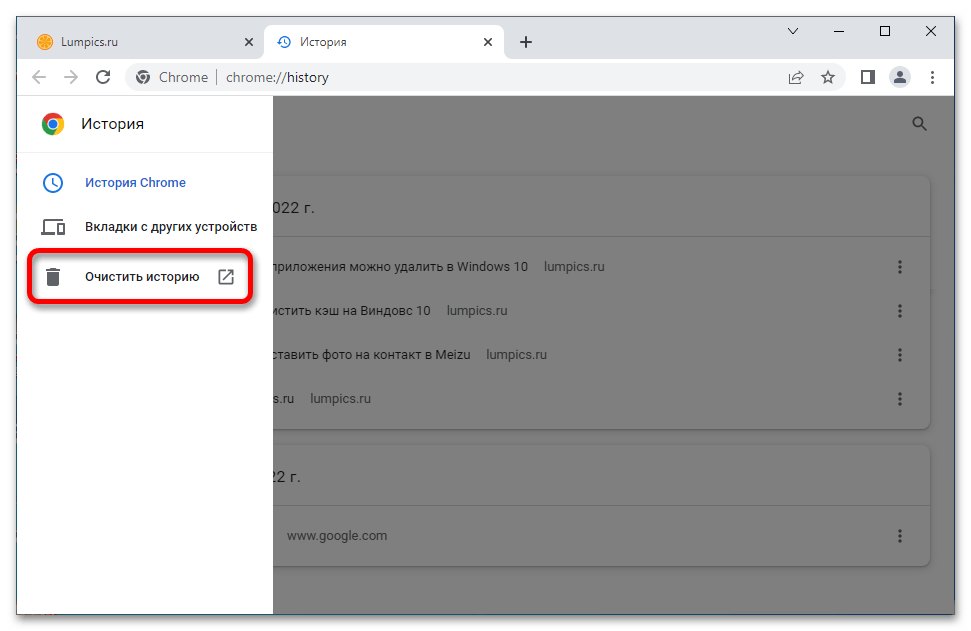
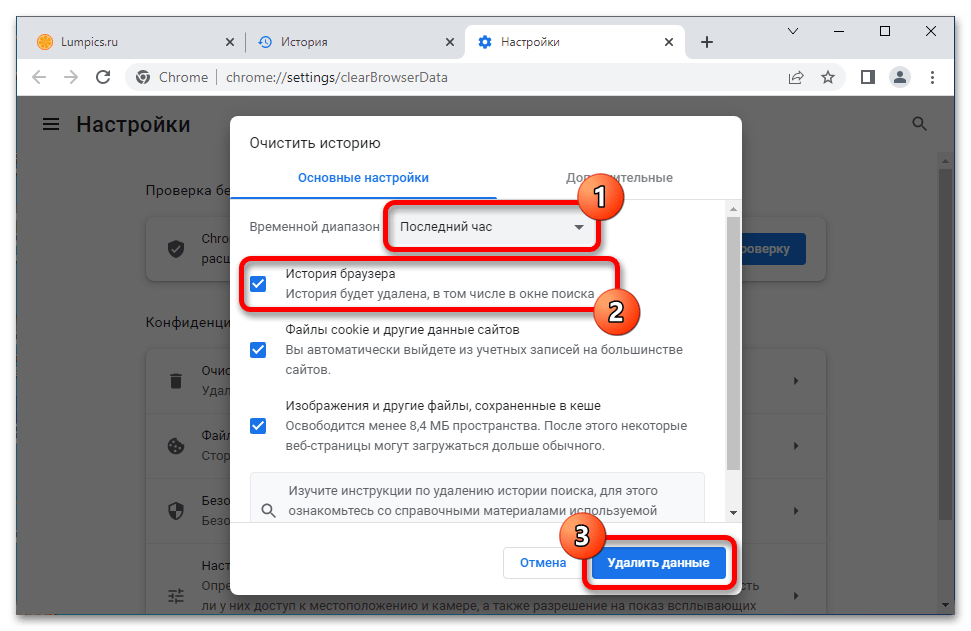
Читайте також: як повністю очистити історію браузера Google Chrome
Яндекс.Браузер
Яндекс.Браузер відрізняється сильно переробленим інтерфейсом, в порівнянні з іншими відносно класичними веб-оглядачами. Щоб в ньому виконати очищення історії, необхідно перейти в спеціальне меню.
- Викличте меню браузера, клікнувши по функціональній кнопці, що знаходиться в заголовку вікна. У списку Наведіть курсор на пункт «історія» , а потім перейдіть до розділу «історія» .
- У списку відвіданих сайтів встановіть позначку навпроти тих, які необхідно видалити з історії. Потім клікніть по кнопці " видалити» , яка буде знаходитися на що з'явилася в нижній частині вікна панелі.
- Підтвердіть свої дії, повторно натиснувши на кнопку " видалити» у діалоговому вікні.
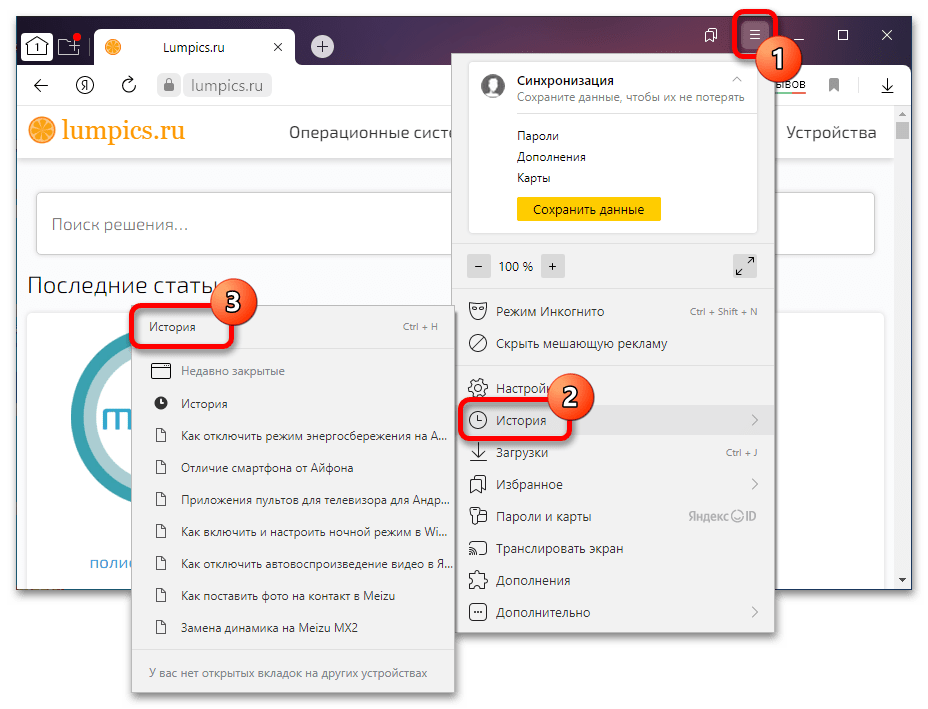
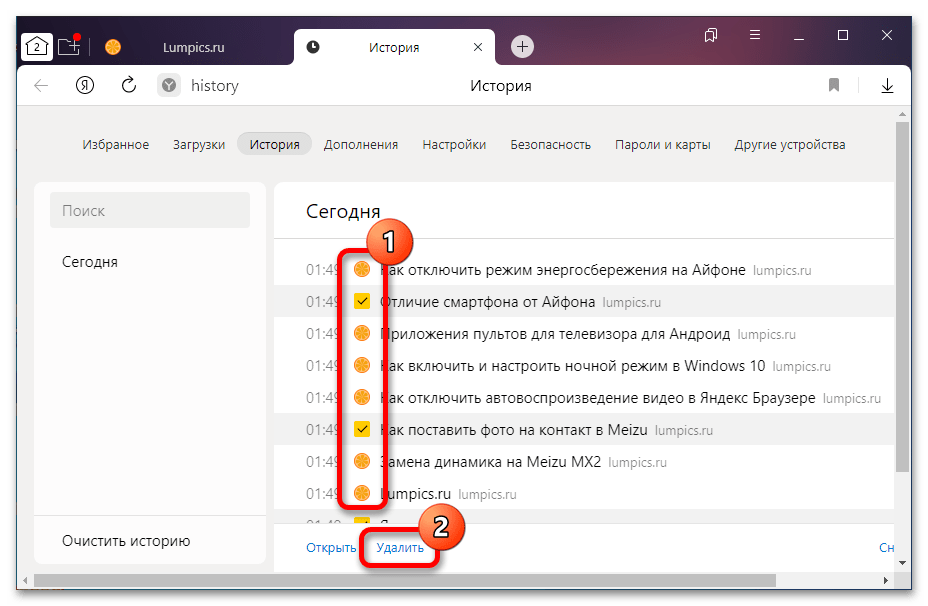
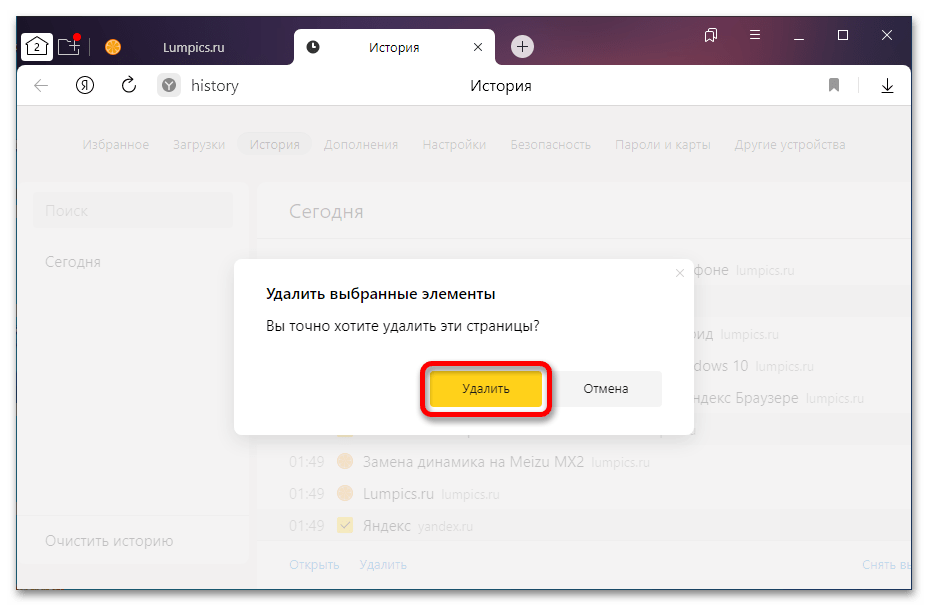
Читайте також: як відновити закриті вкладки в Яндекс.Браузері
Щоб очистити історію за останній час, потрібно перейти в окреме меню налаштувань. Найпростіше це зробити з поточного місцезнаходження, натиснувши по пункту " Очистити історію» , розташованому в нижньому лівому куті сторінки.
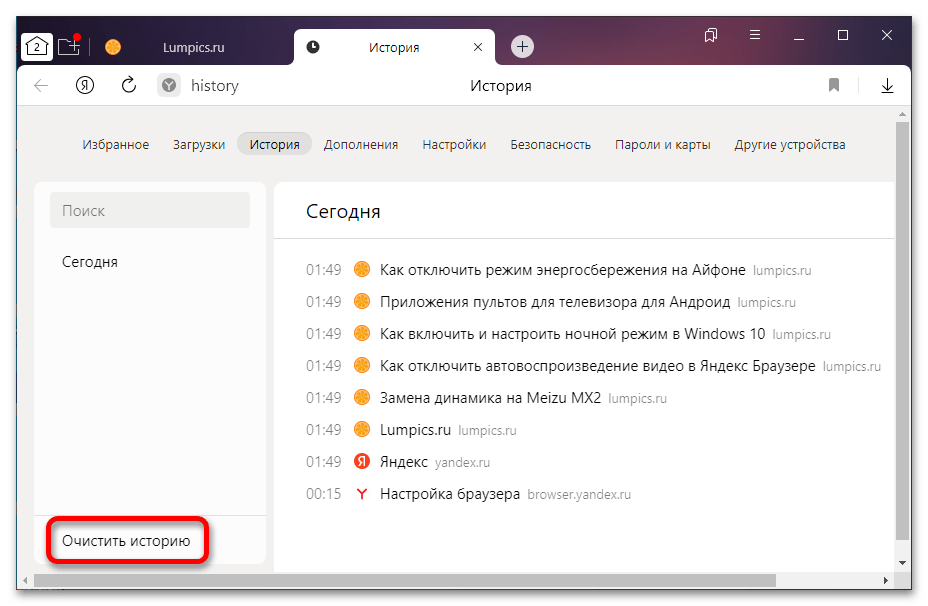
Далі в спеціальному вікні виберіть зі списку бажане значення, встановіть позначку на опцію " перегляди» (Інші прапорці розставляти необов'язково) і клікніть по кнопці »Очистити" .
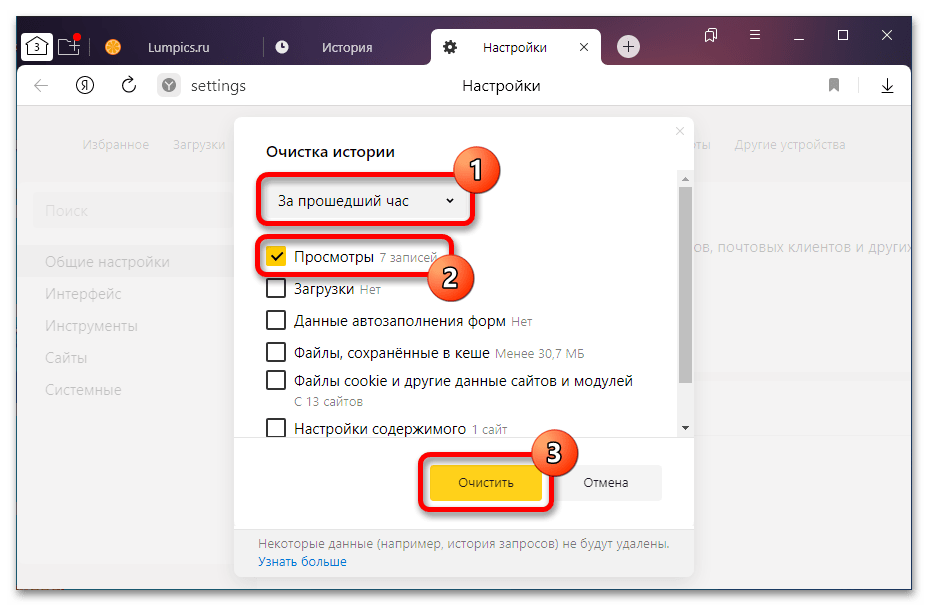
Читайте також: Як повністю очистити історію браузера Яндекс.Браузера
Opera
У браузері Opera виконати видалення недавно закритих вкладок найпростіше, при цьому потрібні сайти навіть не потрібно шукати вручну, вони автоматично відображаються у відповідному розділі.
Для виконання поставленого завдання перейдіть в меню «історія» , клікнувши по відповідній кнопці на бічній панелі зліва. Далі Наведіть курсор на потрібний сайт, розташований в розділі " Нещодавно закриті» і після появи значка у вигляді хрестика, що знаходиться в правій частині рядка, клікніть по ньому.
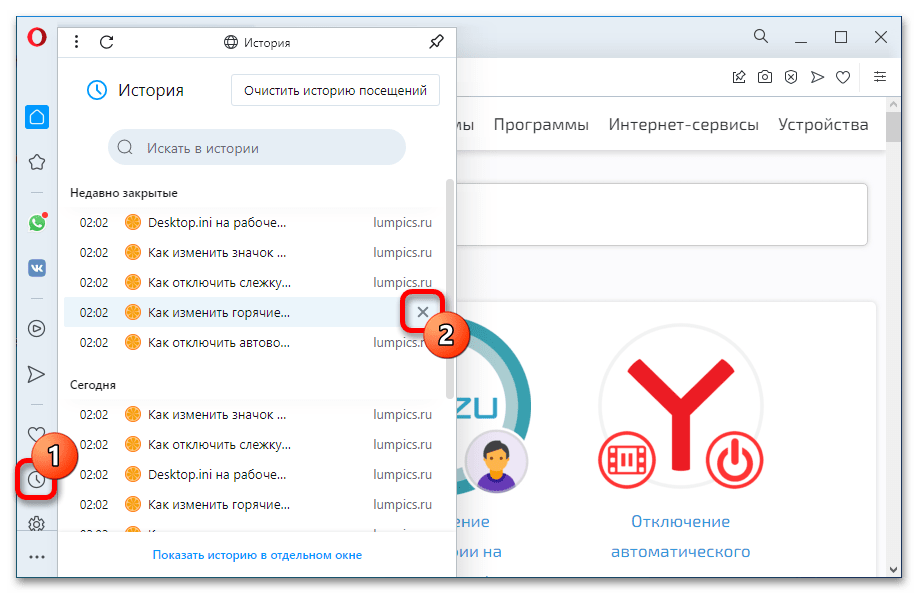
Після цього виконайте аналогічні дії з усіма іншими сайтами в списку, які потрібно прибрати з переліку недавно закритих вкладок.
Читайте також: як подивитися історію відвіданих веб-сторінки в браузері Opera
Представлений метод зручний, якщо потрібно видалити невелику кількість недавно закритих вкладок, але при роботі з великим обсягом краще скористатися іншим способом. Він має на увазі пакетну очищення журналу відвідувань за певний час. Для цього, не залишаючи відкритого меню «історія», спочатку необхідно клікнути на кнопку " Очистити історію відвідувань» .
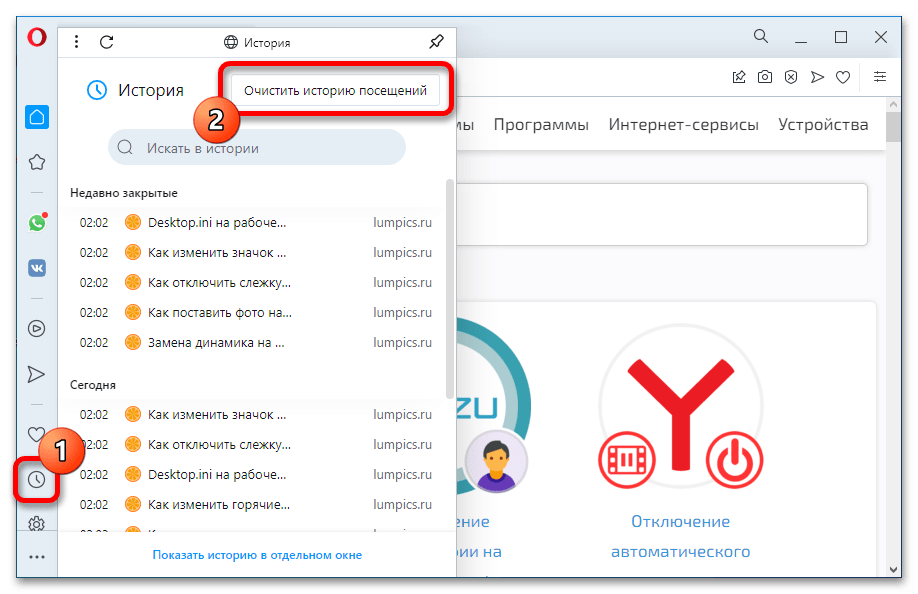
У вкладці, що відкрилася «Налаштування» буде відображатися діалогове вікно, в якому в розділі «Основні» слід вибрати зі списку «часовий діапазон» потрібне значення. Простежте, щоб навпроти опції " історію відвідувань» стояла галочка, а потім клацніть по кнопці " видалити дані» .
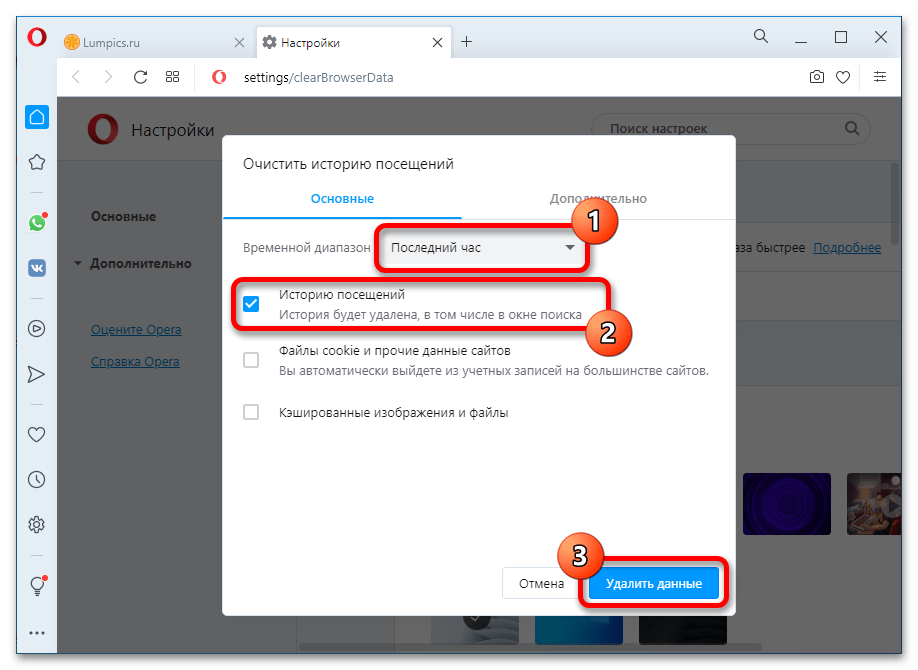
Читайте також: як повністю очистити історію браузера Opera
Microsoft Edge
Стандартний для Windows браузер Microsoft Edge розроблений на базі Chromium, тому його інтерфейс і логіка управління схожа практично з усіма веб-оглядачами, перерахованими в статті раніше. Щоб виконати поставлене завдання, необхідно відкрити спеціальне меню і вибрати сайт для його видалення.
- Викличте меню програми, клікнувши по функціональній кнопці, що знаходиться у верхньому правому куті вікна. У списку натисніть по пункту «Журнал» . Також для цього можна скористатися поєднанням гарячих клавіш Ctrl + H .
- У новому однойменному меню при необхідності перейдіть на кладку»Все" і наведіть курсор на назву потрібного сайту з розділу »останні" . Після появи в правій частині кнопки у вигляді хреста клікніть по ній, щоб видалити позицію зі списку.
- Виконайте такі ж дії з усіма іншими сайтами, які необхідно видалити з історії.
Зверніть увагу! Браузер також дозволяє видалити одноразово всі сайти в розділі »останні" . Для цього достатньо клікнути на кнопку у вигляді хрестика, розташованої навпроти цієї назви.
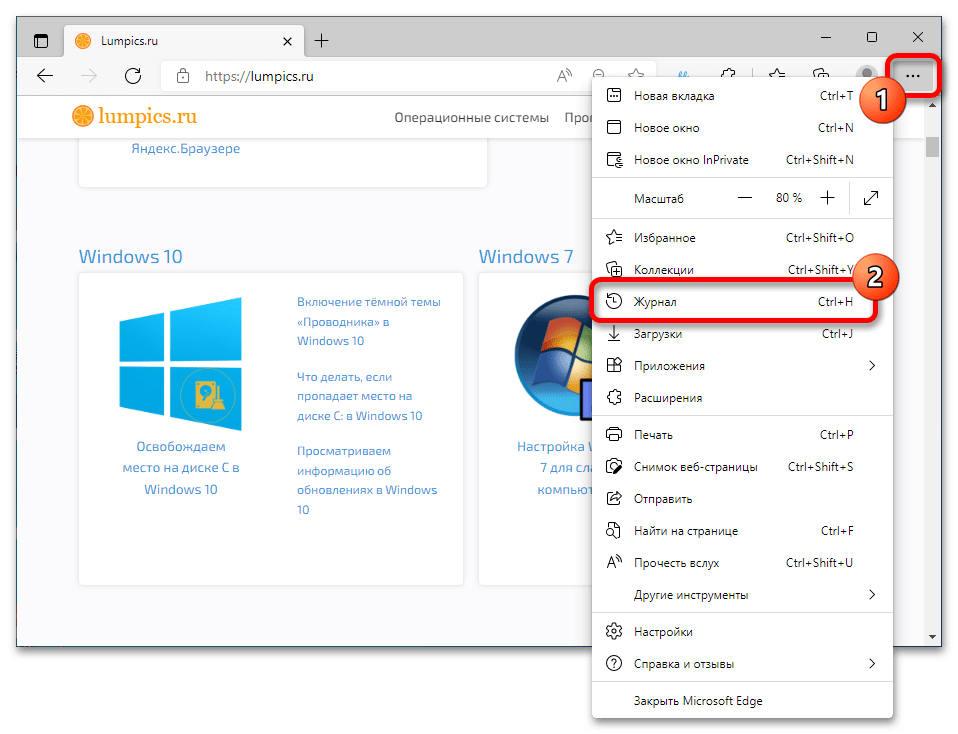
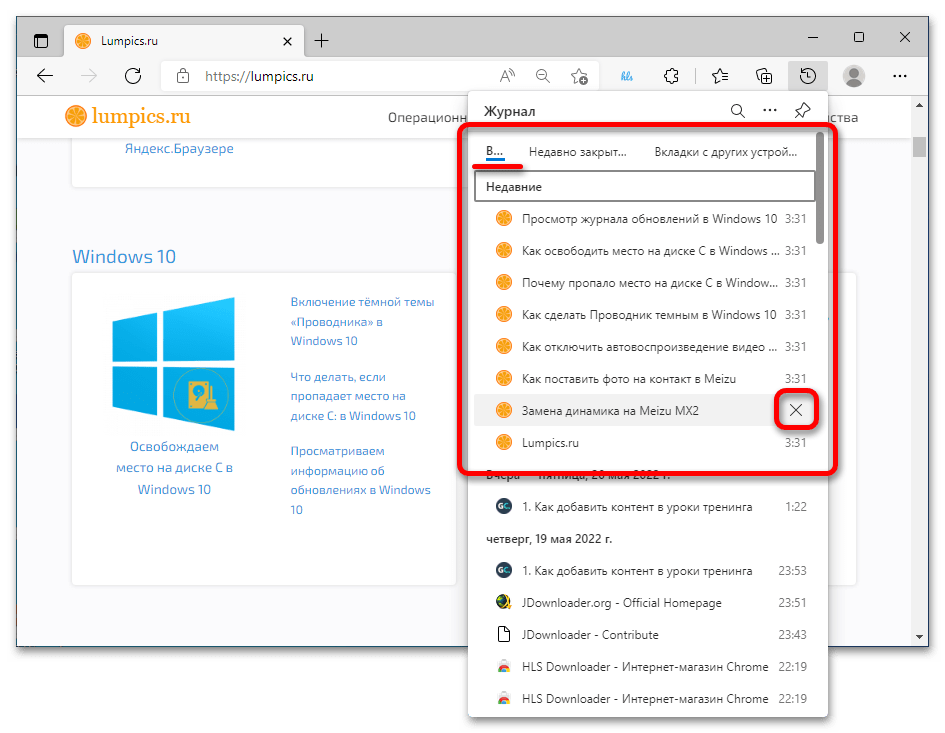
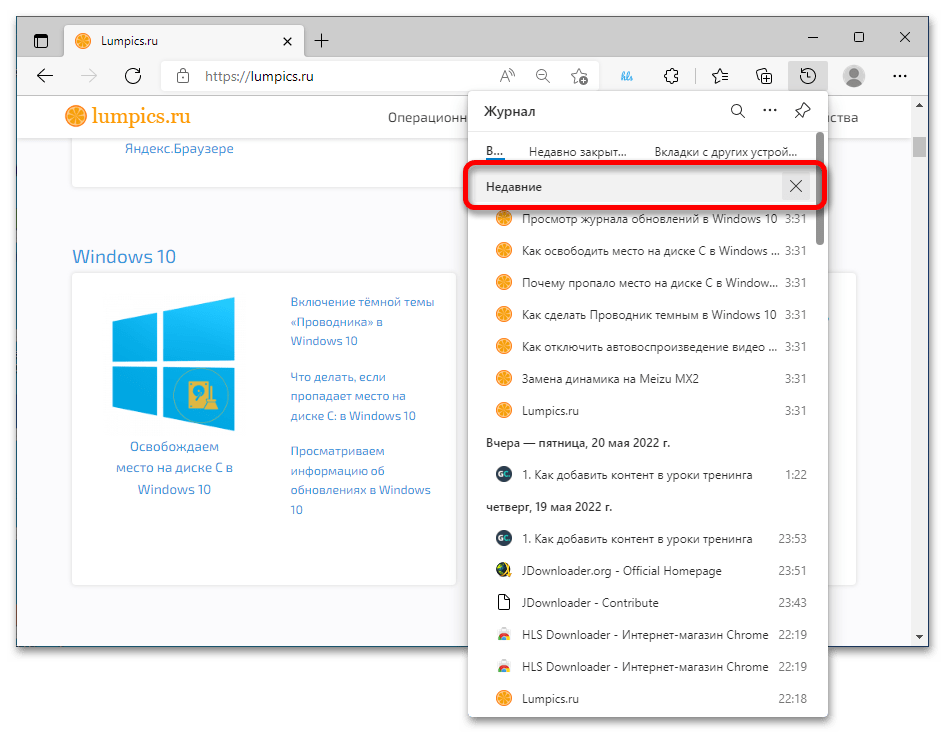
Читайте також: як подивитися історію відвіданих сайтів в браузері Microsoft Edge
За аналогією з іншими браузерами в Microsoft Edge можна видалити історію відразу за певний часовий період. Це робиться в окремому розділі налаштувань.
- Відкрийте меню програми та виберіть пункт «Журнал» , потім в списку клікніть по його заголовку, який носить таку ж назву.
- Після відкриття відповідної вкладки натисніть на кнопку у вигляді сміттєвого кошика. Знаходиться вона у верхньому правому куті сторінки.
- Потрапивши в меню параметрів браузера, виберіть зі списку " діапазон часу» відповідне значення. Після цього обов'язково поставте позначку навпроти рядка " журнал браузера» і клікніть по кнопці «Видалити зараз» . Встановлювати прапорці навпроти інших опцій для виконання поставленого завдання необов'язково.
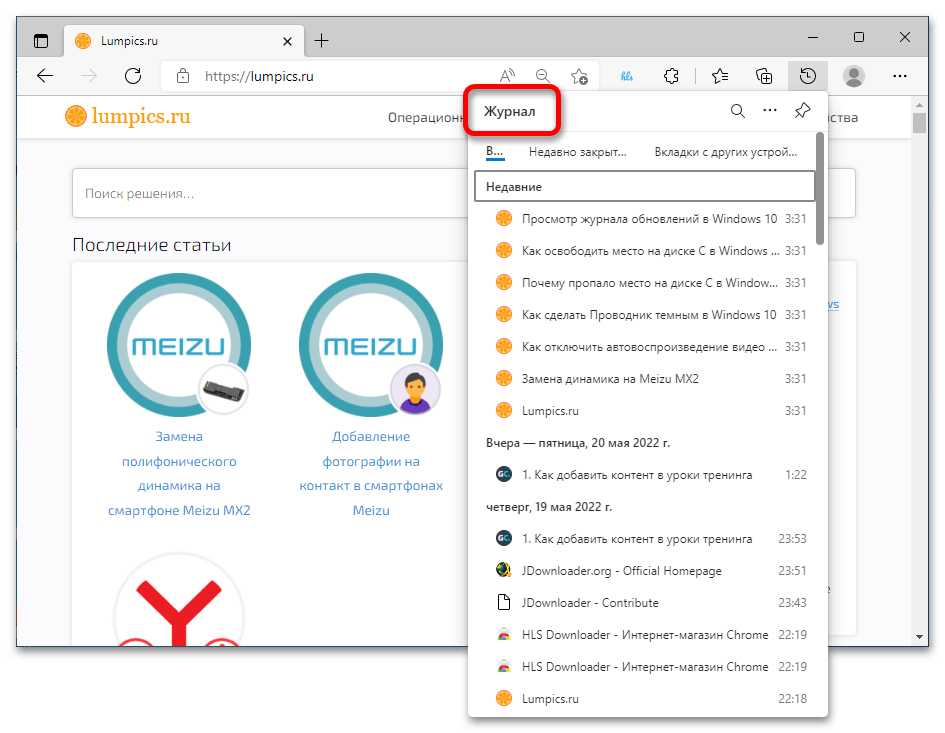
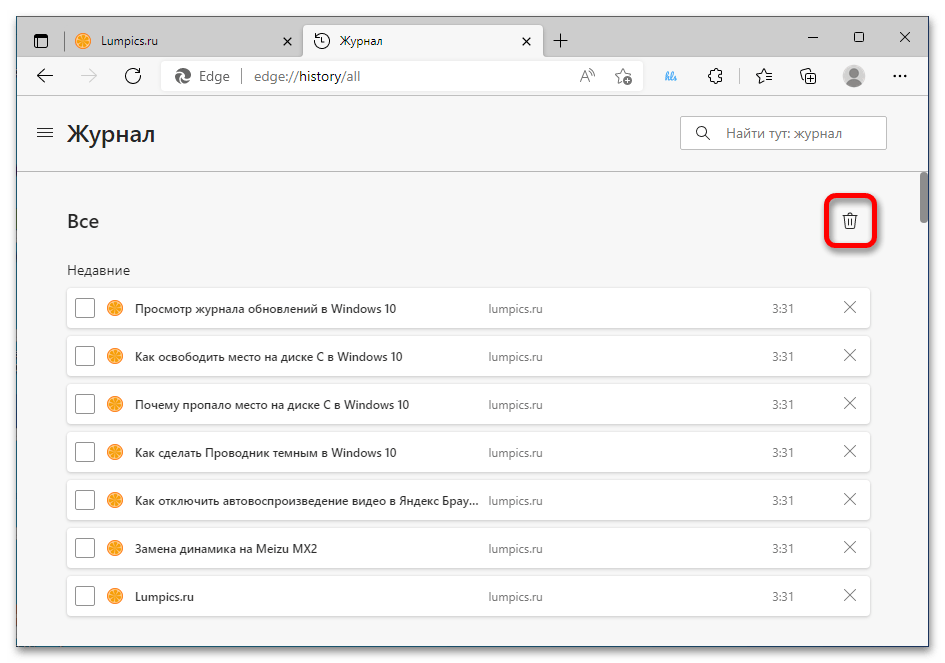
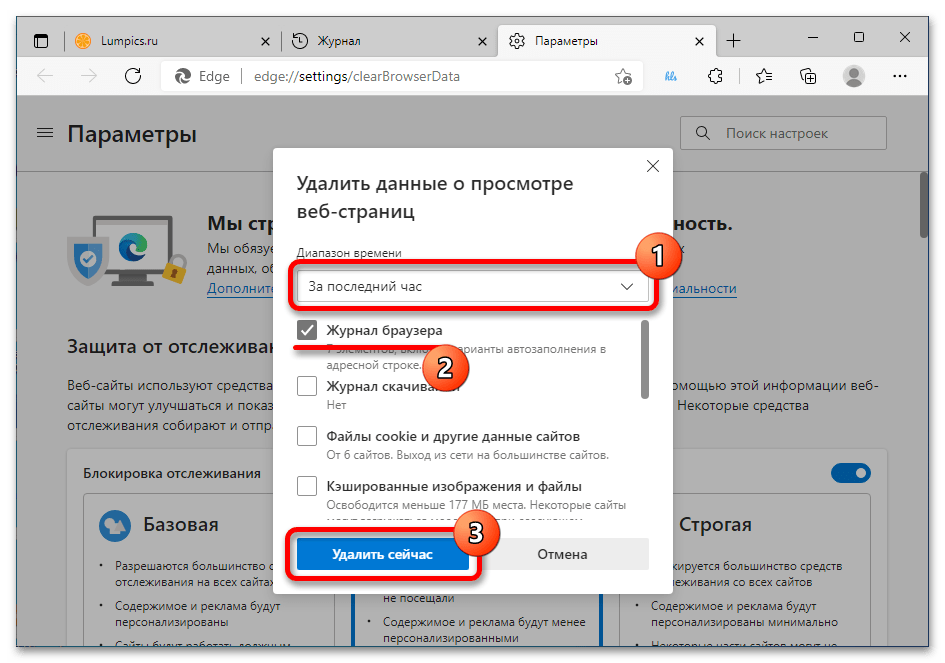
Важливо! якщо в представлених способах вирішення поставленого завдання немає використовуваного вами браузера, рекомендуємо скористатися керівництвом для Google Chrome, так як багато веб-оглядачі схожі з ним у візуальному поданні і мають таку ж логіку управління.